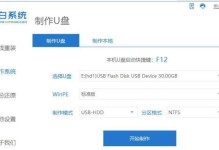在进行计算机安装系统的过程中,使用装机系统U盘可以帮助我们更方便地完成操作。然而,制作一张可靠的装机系统U盘并不是一件简单的事情,需要注意一些步骤和细节。本文将介绍如何正确制作装机系统U盘,并提醒注意事项。
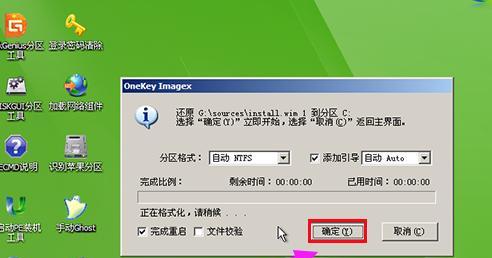
一、选择合适的U盘
合适的U盘是制作装机系统U盘的基础,首先要保证其容量足够大,推荐至少16GB的U盘。其次要选用高质量的U盘,以确保数据传输的稳定性和可靠性。
二、备份重要文件
在制作装机系统U盘之前,务必备份好重要文件,因为制作过程中会对U盘进行格式化操作,所有数据都将被删除。
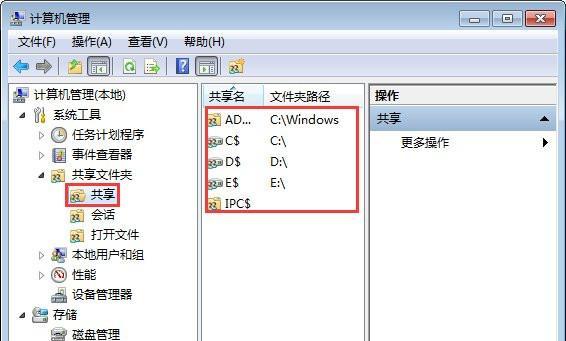
三、下载合适的装机系统镜像文件
在制作装机系统U盘之前,需要下载相应的装机系统镜像文件,这个文件将成为U盘的操作系统。
四、下载并安装专业制作U盘工具
为了正确制作装机系统U盘,需要下载并安装专业的U盘制作工具,推荐使用常见的制作工具如Rufus或UltraISO。
五、插入U盘并打开制作工具
将选好的U盘插入电脑,然后打开下载好的制作工具。

六、选择镜像文件和U盘
在制作工具中选择已下载好的装机系统镜像文件和插入的U盘。
七、设置分区和格式化方式
根据需要,可以设置U盘的分区和格式化方式。推荐选择MBR分区和FAT32格式化,因为这种设置兼容性较好。
八、开始制作装机系统U盘
确认设置无误后,点击开始制作按钮,等待制作过程完成。
九、安全弹出U盘
在制作完成后,务必使用安全弹出方式将U盘从电脑中拔出,以防止数据丢失或损坏。
十、测试U盘可用性
将制作好的装机系统U盘插入其他电脑,启动并测试其可用性,以确保装机系统能够正常运行。
十一、遇到问题如何解决
如果在制作过程中遇到问题,比如制作失败或U盘无法引导等情况,可以通过检查步骤是否正确、更换U盘或重新下载镜像文件等方法来解决。
十二、注意事项一:防止中途断电
在制作装机系统U盘的过程中,要避免中途断电,否则可能导致制作失败或U盘损坏。
十三、注意事项二:注意U盘的品质和健康状态
使用低质量的U盘或有损坏的U盘制作装机系统U盘会导致数据传输不稳定,从而影响装机系统的正常安装。
十四、注意事项三:选择合适的镜像文件
在下载镜像文件时,要确保选择与自己计算机配置匹配的系统版本,以免出现兼容性问题。
十五、
通过以上步骤,我们可以成功制作一张可靠的装机系统U盘。在制作过程中,我们需要注意U盘的选择、备份重要文件、下载合适的镜像文件以及安装专业的制作工具。同时,我们还需要遵循正确的制作步骤,并注意中途断电、U盘品质和健康状态以及镜像文件的选择等注意事项。制作好的装机系统U盘能够在安装系统时提供方便与快捷,帮助我们解决计算机故障和系统崩溃问题。